怎么查看steam游戏内存 Steam如何查看游戏内存大小
日期: 来源:铲子手游网
怎么查看steam游戏内存,Steam是一款广受欢迎的游戏平台,许多玩家都喜欢在其上畅玩各种精彩的游戏,有时候我们可能会想知道游戏在我们的电脑上占用了多少内存。如何查看Steam游戏的内存大小呢?在Steam中,我们可以通过一些简单的步骤来查看游戏的内存占用情况,从而更好地了解我们的电脑是否足够运行特定的游戏。接下来让我们一起来探索一下Steam如何查看游戏内存大小的方法吧。
Steam如何查看游戏内存大小
具体方法:
1.首先我们打开steam客户端,进入到主界面中。
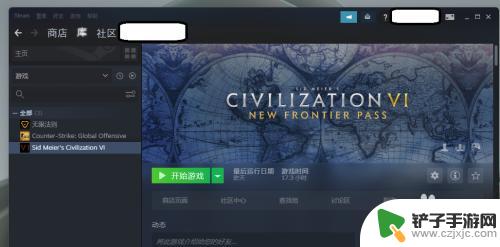
2.在steam客户端中,我们点击左上角的查看选项,如图所示。
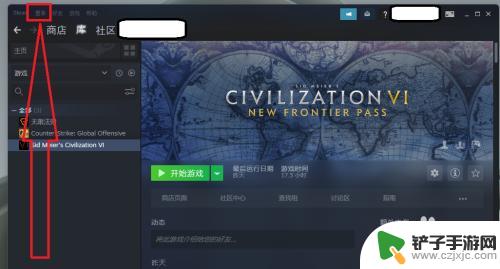
3.打开查看选项的下拉列表,我们点击最后的设置选项,如图所示。
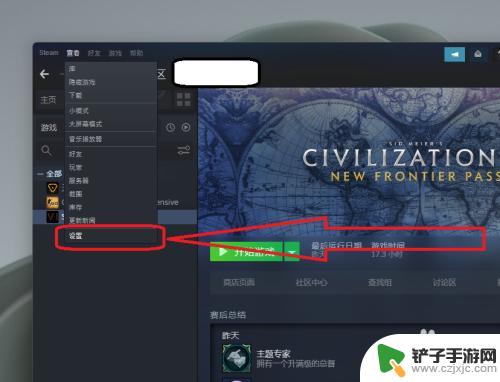
4.打开设置窗口,我们找到下载选项,如图所示。
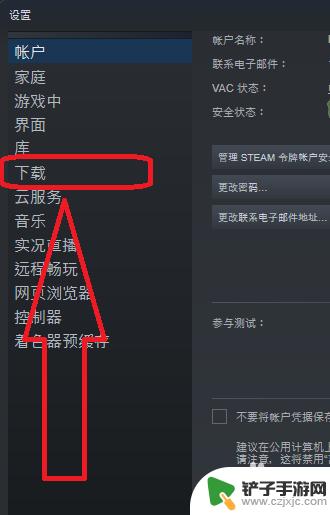
5.在下载设置界面中,我们找到steam库文件夹,如图所示。
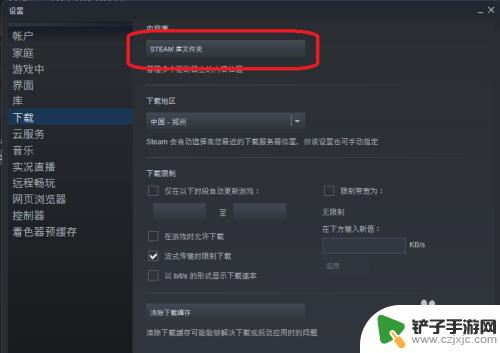
6.此时即可打开游戏内存窗口,我们可以看到自己的游戏内存大小。如图所示。
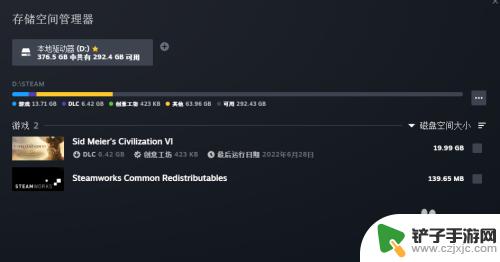
好了,以上就是如何查看Steam游戏内存的介绍详情了。如果你想获取更多精彩的游戏攻略,请继续关注本站,我们将每日为玩家提供更多惊喜!














